디지털광고 지식창고/구글&유튜브

다들 하루 잘 보내고 계신가요?
말그대로 '구글 애드센스 앵커 등 자동광고 설정 방법' 입니다.
먼저 운영하시는티스토리 블로그또는 사이트를 구글애드센스에 등록해서 승인을 받으셔야 됩니다.
구글애드센스 승인을 위한 신청은 다른 블로거분들이 많이 올려주셔서 저는 승인후에
구글 애드센스 주소인증 및 핀(PIN)번호 입력방법에 대해서 예전에 쓴 글을 공유드리면서 시작하도록 하겠습니다.
https://changsarchives.tistory.com/254
구글 애드센스 주소인증 및 핀(PIN)번호 입력방법
안녕하세요:) 창스입니다. 오늘은 여러분들과 구글 애드센스 주소 인증 및 핀(PIN)번호 입력방법에 대해서 알아보고자 합니다. 먼저 하시기 전 구글애드센스 로그인 부터 해주세요 그럼 긴말하지 않고 바로 시작..
changsarchives.tistory.com
그럼 아래와 같이 설정이 완료되어야만 오늘의 자동광고 설정이 가능하니 참고하세요!
*구글애드센스 승인신청 -> 승인심사 통과 -> 광고html태그 까지 티스토리 삽입
그럼 본격적으로 시작해보도록 하겠습니다.
1. 구글 애드센스 로그인 > 개요 > 수정하려는 사이트에서 우측 연필모양을 클릭해주세요

2. 오른쪽 빨간색 박스 보이시는대로, 자동광고 항목을 회색버튼에서 파란색버튼으로 ON 해주세요

3. 아래이미지와 같이 ON을 해주시고,
앵커광고 를 위해 광고형식에서 앵커 광고도 같이 켜주세요 그리고 최종적으로 파란색 사이트 적용을 눌러주세요!
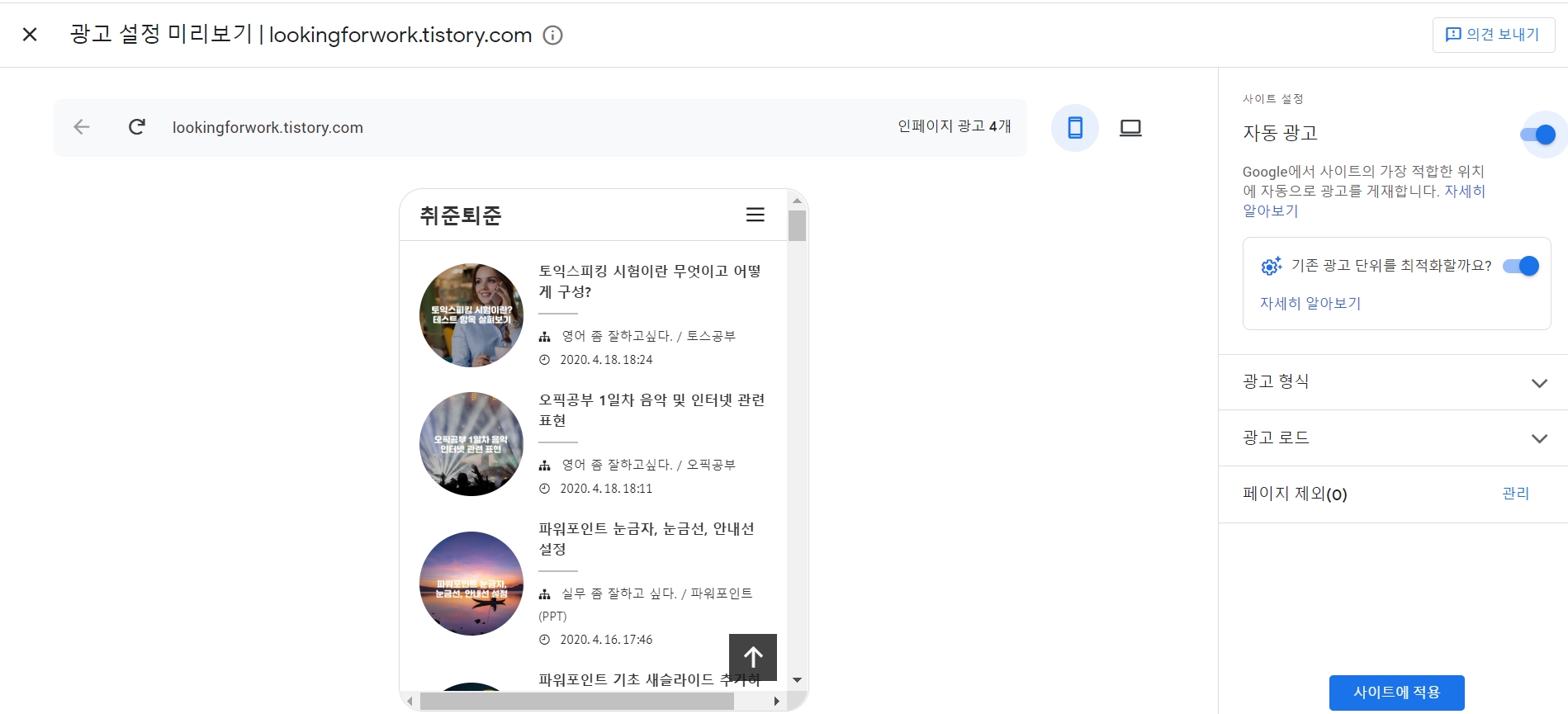
4. 아래와 같이 앵커광고 상하단 설정 및 모바일 전면광고설정까지 완료 후 사이트에 적용해주셔야됩니다.
위와 같이 설정을 다 하셨다면 이제 구글 애드센스에서 정상적으로 작동하게 되며, 조금 적용시간 이 걸리더라고요 ~!
이점 참고해서 진행해주시면 되겠습니다.

아무래도 해당 기능은 구글 티스토리 또는 사이트 유저들의 수익을 증가시키기 위해
고심끝에 만든 UI디자인입니다 이를 통해 사용자들의 광고를 조금 더 보고 클릭할 수있게 디자인한것이니
특별한 경우가 아니면 같이 사용하시길 권장드립니다. 그럼 다음 시간에 또 알찬 정보 가지고 가도록 하겠습다.
'디지털광고 지식창고 > 구글&유튜브' 카테고리의 다른 글
| 구글 애드워즈 Google Ads 결제금액 환불방법 자세히 (0) | 2021.06.04 |
|---|---|
| 구글 유튜브 마스트헤드란? 최신 업데이트 버전으로 (0) | 2020.03.09 |
| 마케터가 알려주는 유튜브 예약형 광고와 경매형 광고의 차이 (0) | 2020.03.08 |
| 구글 애드워즈 용어 이것만은 꼭 2편 (0) | 2020.02.24 |
| 구글 알리미 끄는 방법 (1) | 2020.02.23 |